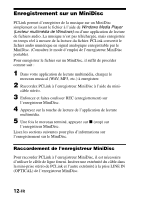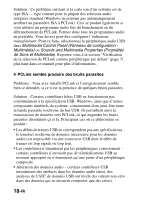Sony MZ-R700 Analog PCLink Operating Instructions - Page 35
PCLink ne parvient pas, se con r, automatiquement comme p, rique audio par d, Multimedia, Multim
 |
View all Sony MZ-R700 manuals
Add to My Manuals
Save this manual to your list of manuals |
Page 35 highlights
Solution : Ce symptôme se produit lorsque de grands fabricants d'ordinateurs de marque livrent leurs systèmes avec une version OEM réduite de Windows qui ne contient pas toujours tous les composants audio USB. Ce fait étant spécifique à chaque fabricant, vous devrez contacter le fabricant de votre système pour obtenir une mise à jour audio USB afin d'amener votre version de Windows au même niveau que celui de la version détail. PCLink ne nécessite aucun pilote de périphérique spécial et n'utilise que les pilotes génériques Windows ci-dessous, qui sont généralement stockés dans les répertoires pour chaque composant USB : C:\win\inf\usb.inf - emplacement du pilote pour le périphérique USB composite C:\win\inf\hiddev.inf - emplacement du pilote pour le périphérique d'interface utilisateur USB C:\win\inf\wdma_usb.inf - emplacement du pilote pour le périphérique audio USB Même si ces pilotes sont présents sur le système, si la version OEM de Windows utilisée ne contient pas tous les composants audio USB nécessaires, vous ne pourrez pas sélectionner le périphérique audio USB comme lecteur par défaut dans la section Multimedia (Multimédia). Vous devrez contacter le fournisseur du système pour obtenir une mise à jour afin d'amener le système audio USB complet aux spécifications minimales de la version détail de Windows. 3 PCLink ne parvient pas à se configurer automatiquement comme périphérique audio par défaut Problème : Lors de son branchement, PCLink n'est pas automatiquement configuré comme périphérique audio par défaut. suite 17-FR